arduino:plaque_grove_du_lycee_valin:comment_utiliser_un_ecran_lcd_grove
Comment utiliser un écran LCD Grove ?
Le montage
Les écrans LCD compatibles Grove utilisent le protocole I2C pour communiquer avec la carte Arduino.
L'écran doit donc être relier à une des broches I2C de la base Grove shield.


Installation de la bibliothèque
A la première utilisation d'un écran LCD Grove, il faut installer la bibliothèque Grove-LCD RGB Backlight :
- Ouvrez l’IDE Arduino et aller dans Croquis –> Inclure une bibliothèque –> Gérer les bibliothèques ;
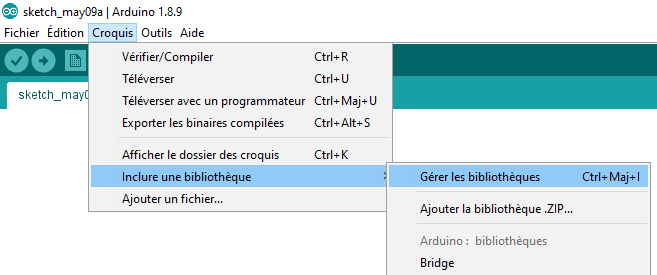
- Sélectionner puis installer la bibliothèque indiquée ci-dessous.
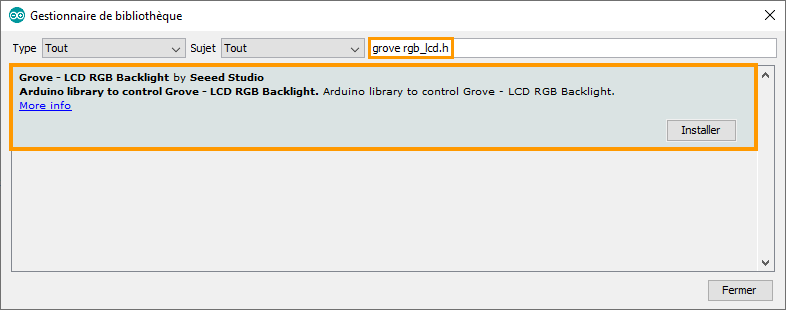
Le code
Lors du téléversement, si le message d'erreur ci-dessous apparait alors la bibliothèque “rgb_lcd.h” n'est pas installée.

Les fonctions de la bibliothèque "rgb_lcd.h"
Ci dessous une liste non exhaustive de fonctions apportées par la bibliothèque “rgb_lcd.h” :
- lcd.setCursor(colonne,ligne) : pour placer le curseur sur la colonne et la ligne indiqués ;
- lcd.noDisplay() : fait disparaître le texte ;
- lcd.display() : fait apparaître le texte ;
- lcd.clear() : supprime le texte de l'écran ;
- lcd.Cursor() : fait apparaître le curseur ;
- lcd.noCursor() : fait disparaître le curseur ;
- lcd.blink() : pour activer le clignotement du curseur ;
- lcd.noBlink() : pour désactiver le clignotement du curseur.
Statistiques du site
- Cette page a été consultée par 3 visiteurs aujourd'hui.
- Cette page a été consultée par 4874 visiteurs depuis le 02/01/2024.
arduino/plaque_grove_du_lycee_valin/comment_utiliser_un_ecran_lcd_grove.txt · Dernière modification : de Stéphane LAURENT
